Microsoft Teams obté filtres de vídeo, vista dinàmica i molt més

Microsoft Teams està rebent un munt de noves funcions de reunions, com ara la vista dinàmica, el mode Together, filtres de vídeo i reaccions en directe.
De vegades, Microsoft Teams necessita més temps per gestionar els missatges de xat. Quan es produeixen aquests problemes, el servei pot trigar més del previst a lliurar nous missatges de xat. De tant en tant, també pot aparèixer un missatge d'error, com aquests:
⇒ Consell ràpid: comproveu la vostra connexió . Assegureu-vos que no es tracta d'un problema de xarxa. Reinicieu el mòdem si cal. O utilitzeu una xarxa diferent, com ara un punt d'accés mòbil.
A més, comproveu l'estat del servei d'Office 365 per veure si hi ha problemes coneguts que us puguin impedir utilitzar el xat d'equips.
Proveu de fer una sessió completa seguida d'una sessió completa. Això restablirà la vostra connexió als servidors de Microsoft Teams. Tanqueu la sessió del vostre compte de Teams i reinicieu l'ordinador. A continuació, torneu a iniciar sessió i comproveu si l'àrea de xat funciona completament.
El problema del xat sol afectar els usuaris d'ordinadors. Si els missatges de xat no es mostren al client d'escriptori, comproveu si estan disponibles al web. A més, si també heu instal·lat l'aplicació mòbil, comproveu si les converses són visibles al vostre telèfon o tauleta.
Esborrar la memòria cau va resoldre aquest problema per a molts usuaris. En eliminar la memòria cau, bàsicament elimineu els fitxers temporals d'equips que poden interferir o estar en conflicte amb la vostra sessió actual d'equips.
Tanqueu Microsoft Teams.
Escriviu %AppData%\Microsoft\teams\ a la barra de cerca de Windows.
La carpeta Teams hauria de ser visible a la pantalla ara.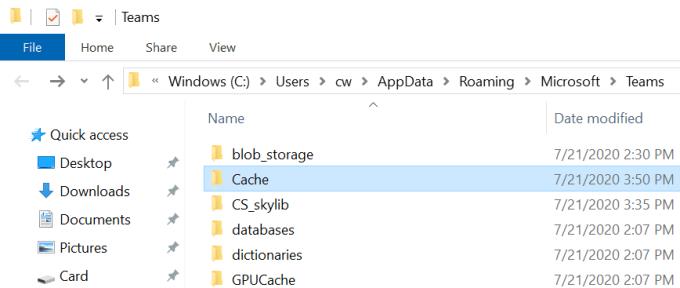
A continuació, buideu les carpetes següents (però no les suprimiu):
Si també heu utilitzat la versió web de Teams, també esborra la memòria cau del navegador.
Parlant d'esborrar la memòria cau, executeu també Neteja de disc. En altres paraules, assegureu-vos d'esborrar tots els fitxers temporals d'Internet.
Escriviu neteja de disc a la barra de cerca de Windows.
A continuació, seleccioneu la unitat on heu instal·lat el vostre sistema operatiu i equips.
Esborra els fitxers temporals d'Internet . Premeu el botó D'acord.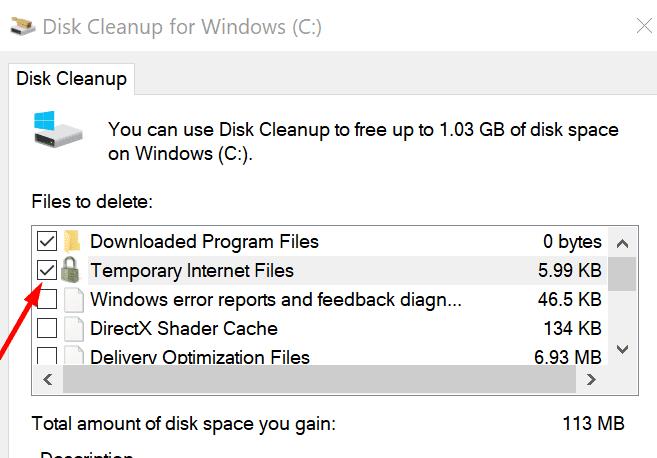
Després de fer tot això, reinicieu l'ordinador. Torneu a iniciar Teams i comproveu si el problema de missatgeria de xat s'ha resolt.
Bé, si el problema persisteix, proveu de desinstal·lar l'aplicació Teams.
Inicieu el Tauler de control .
A continuació, feu clic a Programes .
Seleccioneu Desinstal·la un programa .
Seleccioneu Microsoft Teams. Premeu el botó Desinstal·la .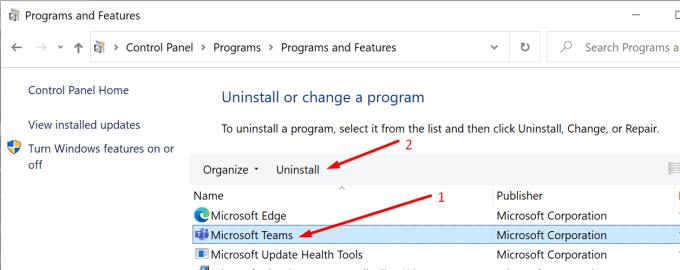
Reinicieu l'ordinador i torneu a baixar l'aplicació.
Fes-nos saber si has aconseguit arreglar el xat.
Microsoft Teams està rebent un munt de noves funcions de reunions, com ara la vista dinàmica, el mode Together, filtres de vídeo i reaccions en directe.
Si obteniu l'error de Microsoft Teams, ho sentim, hem trobat un problema, actualitzeu l'aplicació i continueu llegint per obtenir més solucions.
En cas que cerqueu una càmera web per utilitzar-la al vostre ordinador, podeu utilitzar la Xbox Kinect com a càmera web a Windows 10. Un cop hàgiu fet de la vostra Kinect una càmera web a Windows
Per citar un missatge a Microsoft Teams, seleccioneu i copieu el missatge al qual voleu respondre. A continuació, feu clic a la icona Format i seleccioneu Cita.
En aquesta guia, us mostrem com solucionar el problema de Microsoft Teams on no podeu veure la pantalla compartida per una altra persona.
La pestanya Microsoft Teams Wiki és un editor de text intel·ligent que permet que diversos usuaris treballin en diferents seccions del mateix document.
El codi d'error c02901df indica que l'aplicació d'escriptori de Microsoft Teams va tenir un problema i es va estavellar. Aquest error es produeix als ordinadors amb Windows 10.
Tot i que sempre podeu actualitzar de Teams Free a Teams for Business, tingueu en compte que el procés és irreversible.
Per trobar xats ocults de Microsoft Teams, cerqueu el nom d'un participant del xat, seleccioneu aquest nom i el xat antic tornarà a ser visible.
Alguns llocs web no admeten la inserció d'URL dins d'altres programes o llocs web. És per això que no els podeu obrir a l'aplicació d'escriptori Teams.
Si no podeu programar una reunió d'equips a l'Outlook, assegureu-vos que el compte de correu electrònic associat a Teams s'ha afegit a l'Outlook.
Per reduir el risc d'experimentar diversos problemes de Bluetooth a Teams, utilitzeu uns auriculars Bluetooth compatibles amb l'aplicació.
Molts usuaris es van queixar que Trello no està disponible a Microsoft Teams. Aquesta guia us ofereix una sèrie de possibles solucions.
Busy on Busy és una característica útil de Microsoft Teams que configura com Teams gestiona les trucades entrants si el destinatari ja està participat en una trucada.
Actualment, la versió gratuïta de Microsoft Teams pot allotjar fins a 300 participants en una reunió. Els participants poden xatejar i trucar.
Després de molta expectació, Microsoft Teams ara us permet veure els fluxos de vídeo de tothom en una reunió simultàniament. Bé, en la majoria dels casos serà així
Microsoft Teams no admet actualment l'emissió de les vostres reunions i trucades al vostre televisor de manera nativa. Però podeu utilitzar una aplicació de reflex de pantalla.
Els usuaris d'equips poden desactivar els comentaris per a publicacions específiques al canal General. Aquest dret només està reservat als propietaris i moderadors del canal.
El codi d'error de Microsoft Teams caad0009 indica que el servei no ha pogut validar les vostres credencials o que el vostre dispositiu no s'ha reconegut.
Si la visualització de la galeria gran no funciona a Teams, comproveu si heu fixat el feed d'algú i desconnecteu-lo. A continuació, actualitzeu l'aplicació.
Desfer-se d'un programa que no aparegui a Up Next a Apple TV+ per mantenir en secret els teus programes preferits. Aquí teniu els passos.
Descobreix com de fàcil és canviar la foto de perfil del teu compte de Disney+ a l'ordinador i al dispositiu Android.
Esteu buscant alternatives a Microsoft Teams per a comunicacions sense esforç? Trobeu les millors alternatives a Microsoft Teams per a vosaltres el 2023.
Aquesta publicació us mostra com retallar vídeos amb eines integrades a Microsoft Windows 11.
Si escolteu molt la paraula de moda Clipchamp i pregunteu què és Clipchamp, la vostra cerca acaba aquí. Aquesta és la millor guia per dominar Clipchamp.
Amb l'enregistrador de so gratuït podeu crear enregistraments sense instal·lar un programari de tercers al vostre ordinador amb Windows 11.
Si voleu crear vídeos impressionants i atractius per a qualsevol propòsit, utilitzeu el millor programari d'edició de vídeo gratuït per a Windows 11.
Consulteu els consells que podeu utilitzar per mantenir les vostres tasques organitzades amb Microsoft To-Do. Aquí teniu els consells fàcils de fer, fins i tot si sou un principiant.
Resoldre el S'ha produït un error en obrir aquest document. Accés denegat. missatge d'error quan s'intenta obrir un fitxer PDF des d'un client de correu electrònic.
Esteu buscant un equivalent d'iMovie per a Windows 11/10? Descobriu les alternatives de Windows a iMovie que podeu provar per editar vídeos.
![Microsoft Teams: Ho sentim, hem trobat un problema [Solucionat] Microsoft Teams: Ho sentim, hem trobat un problema [Solucionat]](https://blog.webtech360.com/resources3/images10/image-424-1008181952263.jpg)


























